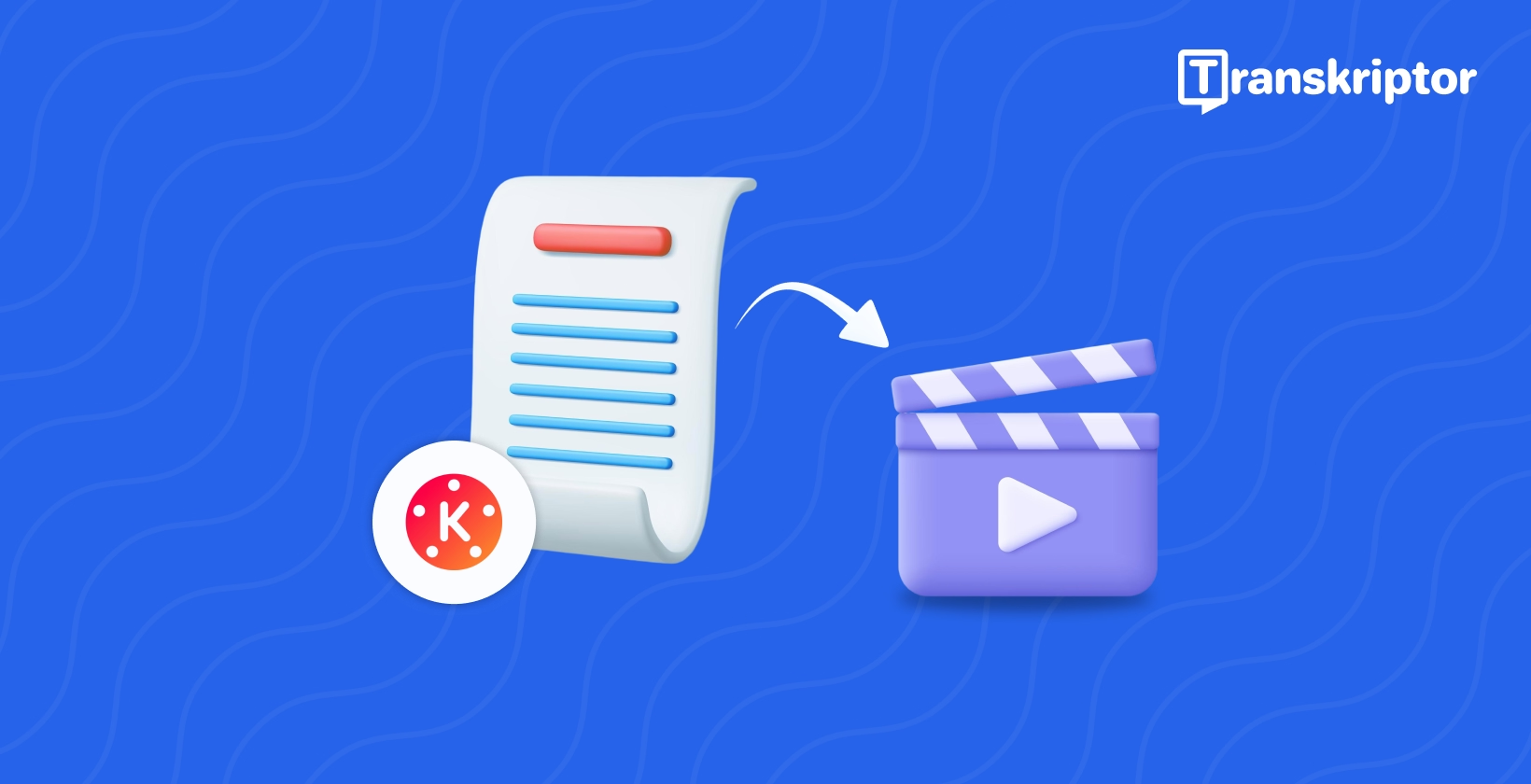Kinemaster er öflugt, farsímavænt myndbandsklippingarforrit sem gerir höfundum kleift að framleiða fagmannleg myndbönd beint úr snjallsímum sínum. Hvort sem þú ert efnishöfundur, markaðsmaður, influencer eða nemandi, býður Kinemaster upp á ýmsa eiginleika til að lyfta myndböndunum þínum.
Að bæta texta við myndbönd er ein áhrifaríkasta leiðin til að auka frásögn, auka þátttöku áhorfenda og bæta aðgengi. Í þessu bloggi munum við kanna hvernig á að bæta texta við myndband í Kinemaster með því að nota Transkriptor, kafa ofan í fjölhæfa textayfirlagseiginleika þess og sýna þér hvernig á að nýta textahreyfimyndir sem best í Kinemaster .
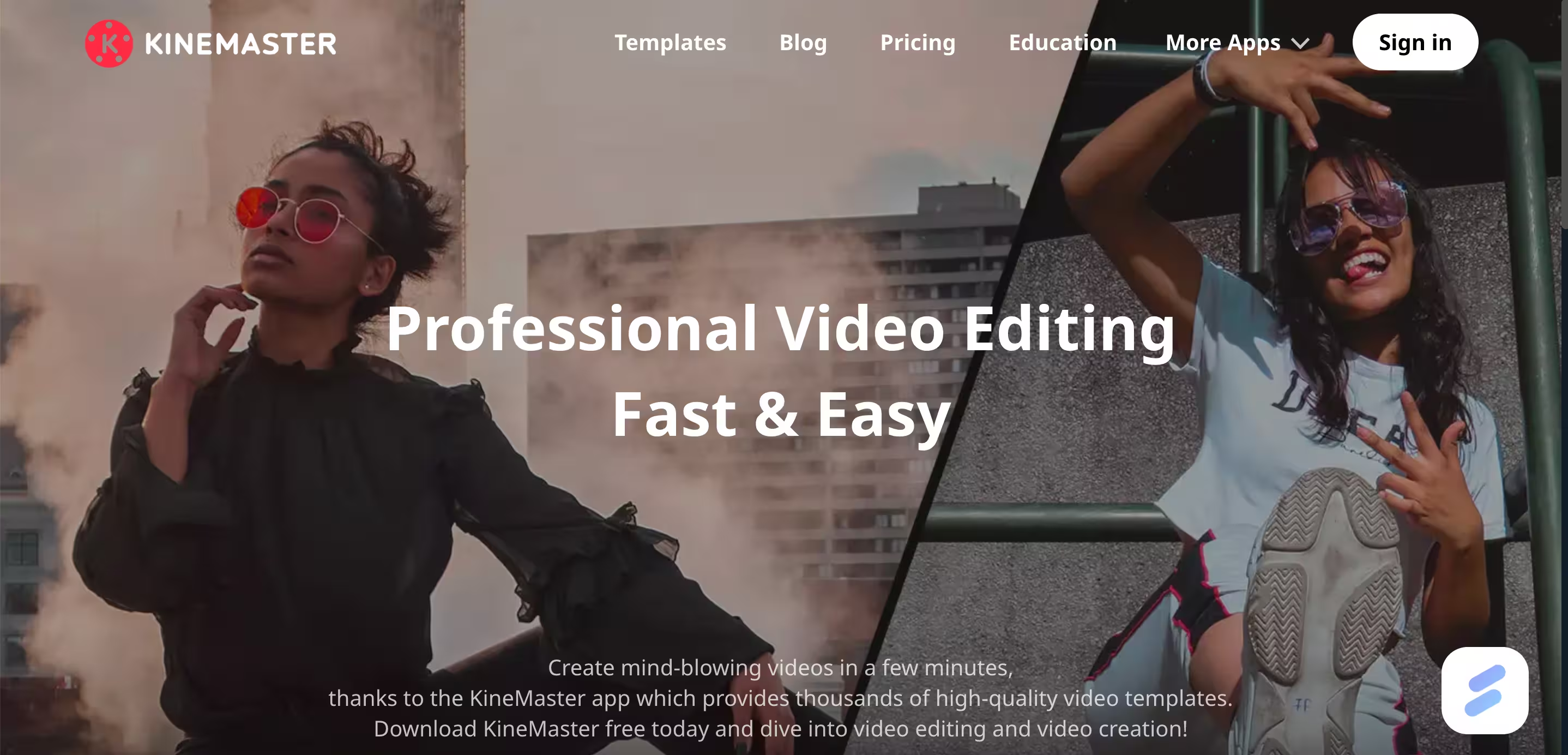
Af hverju að nota Kinemaster til að bæta texta við myndbönd?
Hér eru ástæðurnar fyrir því að þú ættir að nota Kinemaster til að bæta texta við myndbönd:
1. Auðvelt í notkun farsímaviðmót
Einn af áberandi eiginleikum Kinemaster er leiðandi og notendavænt viðmót þess, sem gerir farsíma myndbandsklippingu aðgengilega byrjendum jafnt sem fagfólki. Snertistýringar appsins eru fínstilltar fyrir farsíma, sem tryggir óaðfinnanlega klippiupplifun.
Það er einfalt að bæta texta við myndbandið í Kinemaster . Með örfáum snertingum geta notendur nálgast margs konar textaverkfæri. Skýrt útlit og rökrétt hönnun auðvelda notendum að gera tilraunir með mismunandi textavalkosti, jafnvel þótt þeir hafi enga fyrri reynslu af klippingu.
2. Fjölhæfir textayfirborðseiginleikar
Textayfirlagseiginleikar Kinemaster bjóða upp á endalausa möguleika til að bæta myndböndin þín. Hvort sem þú vilt bæta við titlum, texta, myndatexta eða athugasemdum, þá hefur Kinemaster verkfærin sem þú þarft. Þessir eiginleikar gera höfundum kleift að sérsníða myndböndin sín með texta á Kinemaster til að koma skilaboðum á framfæri á skýran og skapandi hátt. Fjölbreytni leturgerða, lita og stíla tryggir að textinn þinn mun bæta sjónræna fagurfræði myndbandsins fullkomlega.
3. Ítarlegri textahreyfimyndir
Með því að nota textahreyfingar í Kinemaster færir myndböndin þín á næsta stig með því að bæta hreyfingu og krafti við textann þinn. Forritið inniheldur úrval af forstillingum hreyfimynda, svo sem fade-ins, rennibrautir, snúningar og hoppáhrif, sem vekja samstundis athygli áhorfenda. Þessar hreyfimyndir gera textann þinn ekki aðeins sjónrænt aðlaðandi heldur hjálpa einnig til við að styrkja skilaboðin þín.
4. Hagkvæm lausn fyrir faglega klippingu
Kinemaster býður upp á hagkvæman valkost við dýran skjáborðsmyndvinnsluhugbúnað, sem gerir hann að kjörnum vali fyrir höfunda á kostnaðarhámarki. Þrátt fyrir hagkvæmni gerir Kinemaster ekki málamiðlun um gæði eða eiginleika. Forritið inniheldur allt sem þú þarft fyrir faglega myndbandsklippingu, þar á meðal getu til að bæta við og sérsníða texta.
Skref-fyrir-skref leiðbeiningar um að bæta við texta í Kinemaster
Hér að neðan er skref-fyrir-skref leiðbeiningar um hvernig á að bæta texta við myndband í Kinemaster :
- Opnaðu verkefnið þitt: Ræstu Kinemaster, fluttu inn myndinnskotið þitt og byrjaðu nýtt verkefni.
- Opnaðu textatólið: Farðu í "Layer" valmyndina og veldu "Texta" valkostinn.
- Bættu við og sérsníddu texta: Sláðu inn textann þinn, stilltu leturgerð, stærð og lit og settu hann á myndbandið.
- Notaðu texta hreyfimyndir: Notaðu forstillingar hreyfimynda eins og fade-ins, slide-ins eða snúninga til að auka texta.
- Vistaðu og fluttu út myndbandið: Flyttu út lokamyndbandið á HD eða öðru sniði.
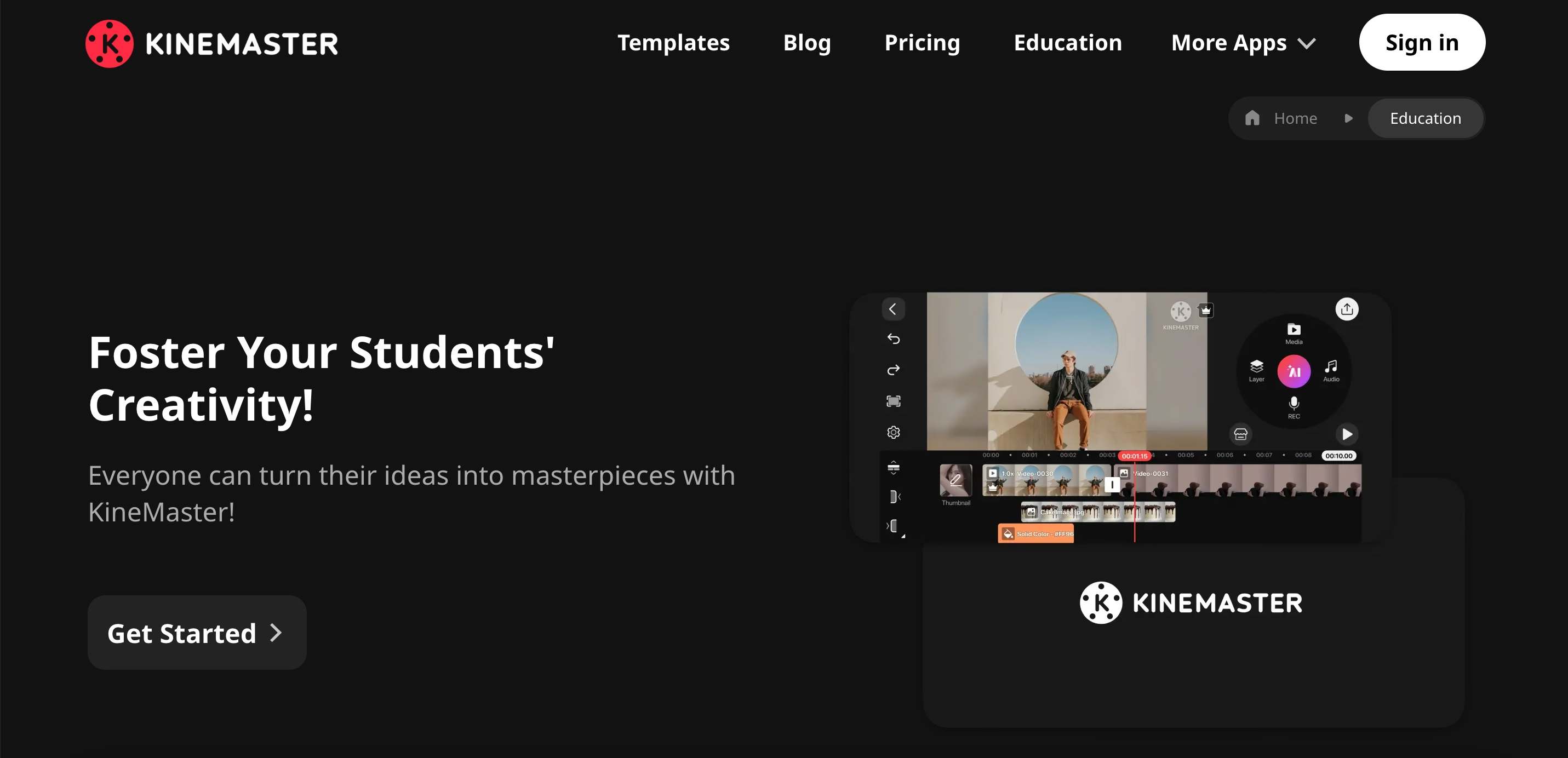
Skref 1: Opnaðu verkefnið þitt
Til að byrja skaltu ræsa Kinemaster og flytja inn myndskeiðin þín. Þú getur byrjað á nýju verkefni með því að velja myndhlutfallið sem þú vilt fyrir myndbandið þitt. Þegar klippurnar þínar hafa verið hlaðnar skaltu raða þeim á tímalínuna. Þetta fyrsta skref leggur grunninn að því að sérsníða myndbönd með texta í Kinemaster .
Skref 2: Opnaðu textatólið
Í Kinemaster klippiviðmótinu, farðu í "Layer" valmyndina hægra megin á skjánum. Veldu valkostinn "Texti" í fellivalmyndinni. Þessi aðgerð opnar textavinnsluspjaldið þar sem þú getur slegið inn textann sem þú vilt bæta við myndbandið þitt. Textatólið í Kinemaster býður upp á ýmsa möguleika til að stilla leturgerð, stærð og lit, sem tryggir að textinn þinn samræmist fullkomlega þema myndbandsins þíns.
Skref 3: Bættu við og sérsníddu texta
Sláðu inn textann sem þú vilt í textareitinn og skoðaðu sérstillingarvalkostina. Kinemaster gerir þér kleift að velja úr fjölmörgum leturgerðum, stærðum og litum til að passa við stíl myndbandsins þíns. Þú getur líka endurstaðsett textann hvar sem er á skjánum með því að draga hann með fingrinum. Að auki býður appið upp á möguleika til að stilla ógagnsæi, skugga og útlínur textans, sem gefur þér fulla stjórn á útliti hans.
Skref 4: Notaðu textahreyfimyndir
Til að láta textann þinn skera sig úr skaltu nota eina af forstillingum hreyfimynda Kinemaster . Þar á meðal eru áhrif eins og fade-ins, slide-ins og snúningur. Til að fá aðgang að þessum hreyfimyndum, bankaðu á textalagið á tímalínunni og veldu valkostina "In Animation", "Out Animation" eða "Overall Animation". Gerðu tilraunir með mismunandi áhrif til að finna hið fullkomna hreyfimynd sem passar við tón myndbandsins og eykur sjónræna aðdráttarafl þess.
Skref 5: Vistaðu og fluttu út myndbandið
Þegar þú hefur lokið við texta og hreyfimyndir er kominn tími til að vista verkefnið þitt. Pikkaðu á útflutningshnappinn, veldu valinn upplausn og snið og fluttu myndbandið út. Kinemaster styður HD og 4K útflutning, sem tryggir hágæða árangur sem hentar hvaða vettvangi sem er.

Hvernig á að nota Transkriptor fyrir texta í Kinemaster
Hér er skref fyrir skref um hvernig á að nota Transkriptor fyrir texta í Kinemaster :
- Hladdu upp myndbandinu þínu á Transkriptor : Opnaðu Transkriptor reikninginn þinn og hlaðið upp myndbandinu til að búa til nákvæm afrit.
- Búðu til og breyttu afritinu: Með Transkriptor geturðu auðveldlega umbreytt tali í texta og breytt uppskriftinni fyrir villur.
- Flytja út texta á SRT sniði: Flyttu út texta sem SRT skrá fyrir samhæfni við Kinemaster .
- Flytja texta inn í Kinemaster : Bættu textanum sem þú færð frá Transkriptor við myndbönd í Kinemaster með því að hlaða upp SRT skránni.
- Sérsníddu útlit texta: Stilltu leturgerðir, stærðir og liti texta innan Kinemaster til að passa við stíl myndbandsins.

Skref 1: Hladdu upp myndbandinu þínu á Transkriptor
Til að búa til texta skaltu byrja á því að hlaða upp myndbandsskránni þinni á Transkriptor, notendavænt umritunartæki. Þessi þjónusta notar háþróaða tal-til-texta tækni til að búa til nákvæmar afrit af hljóði myndbandsins þíns.
Farðu á vefsíðu eða app Transkriptor og skráðu þig inn eða skráðu þig inn. Hladdu upp myndbandsskránni úr tækinu þínu. Transkriptor styður ýmis skráarsnið, þar á meðal MP4, WAV, WEBM .
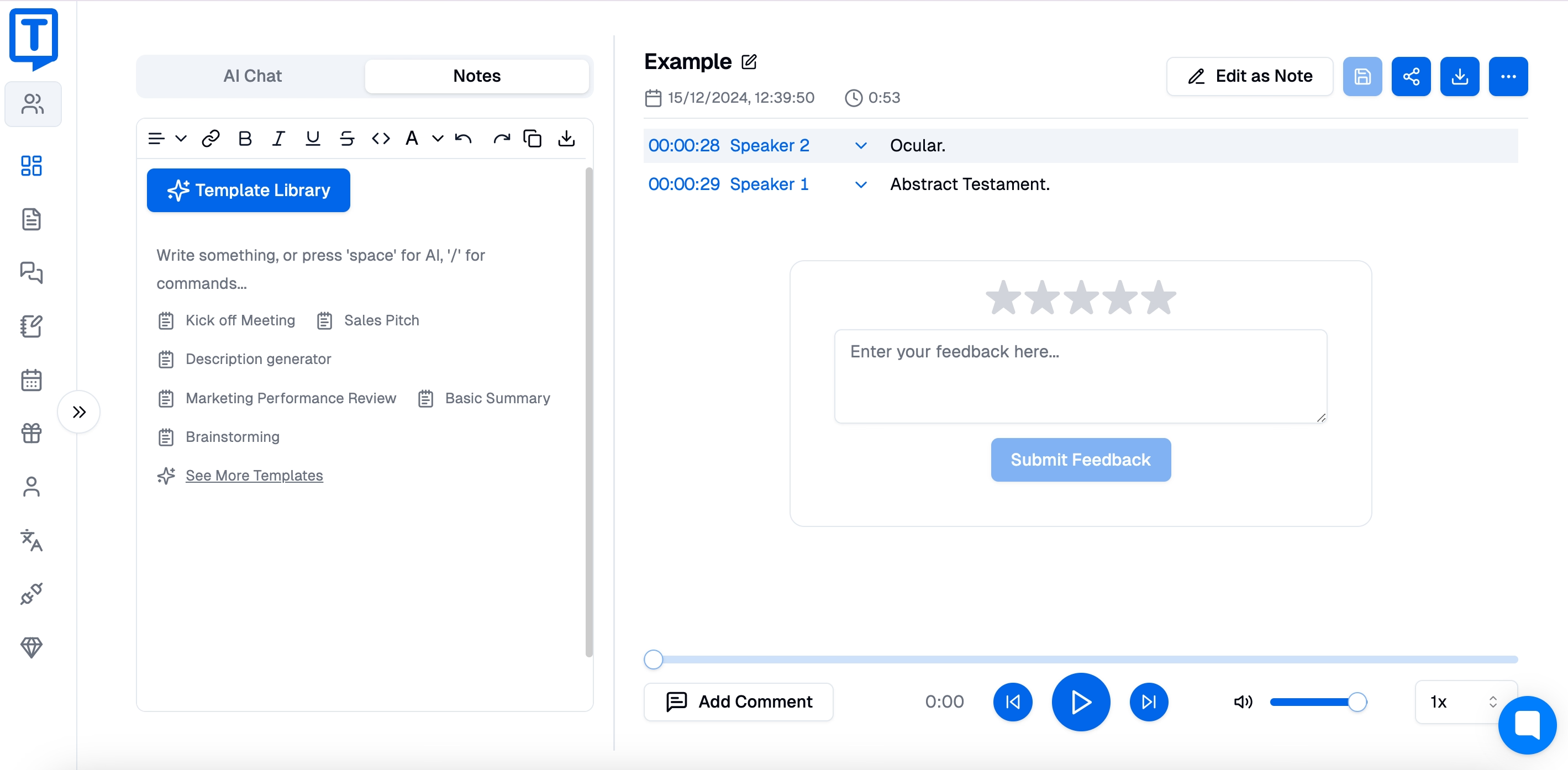
Skref 2: Búðu til og breyttu afritinu
Eftir að þú hefur hlaðið upp myndbandinu þínu skaltu láta Transkriptor vinna úr hljóðinu og búa til afrit. Farðu yfir textann með tilliti til nákvæmni og gerðu nauðsynlegar breytingar. Þetta skref tryggir að textarnir þínir séu nákvæmir og villulausir.
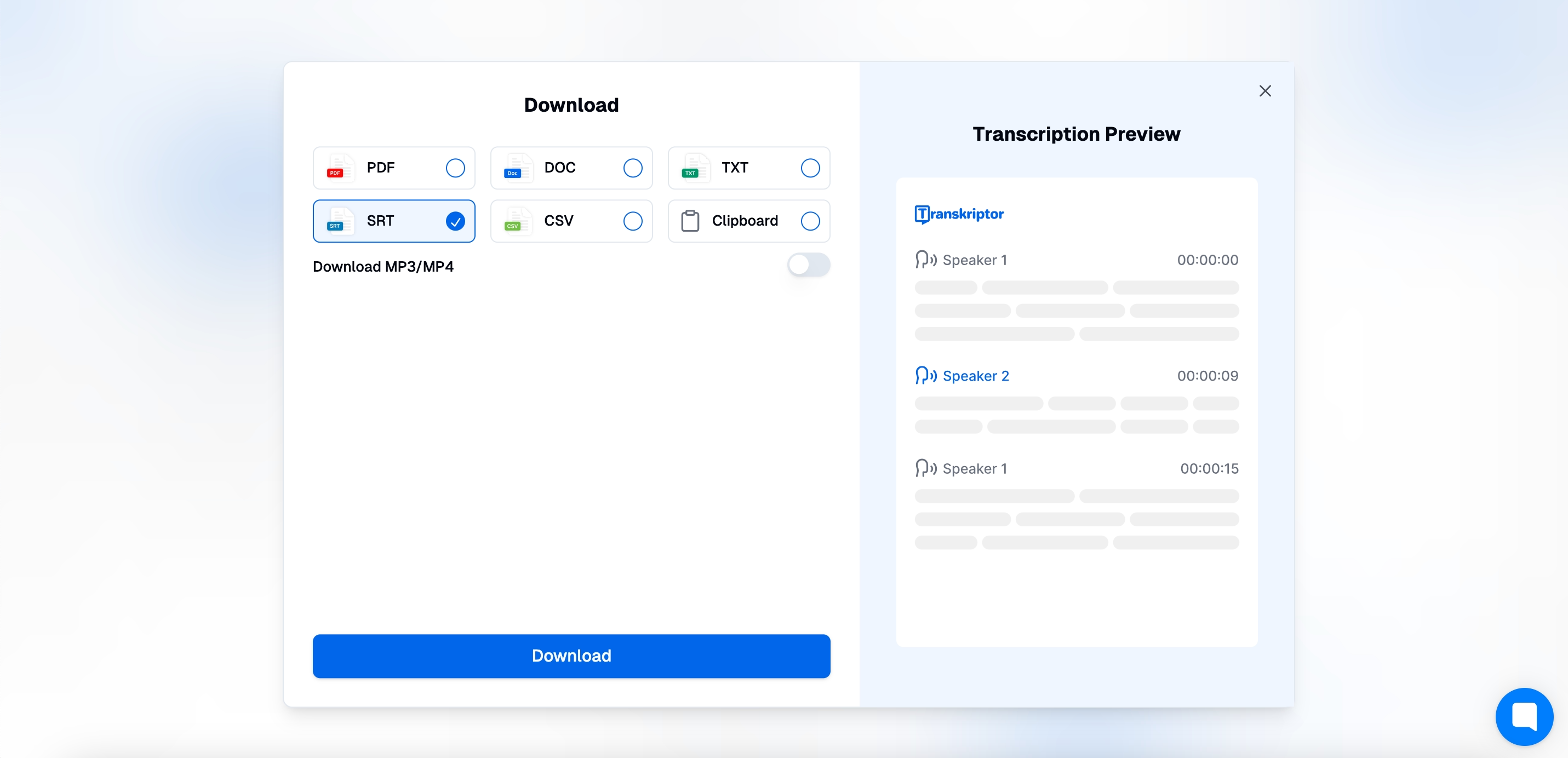
Skref 3: Flyttu út texta á SRT sniði
Þegar afritið þitt er tilbúið skaltu flytja það út sem SRT skrá. Transkriptor styður ýmis skráarsnið fyrir útflutning, en fyrir texta skaltu velja SRT snið. Þetta mikið notaða snið er samhæft við Kinemaster, sem gerir það auðvelt að flytja texta inn í myndbandið þitt.
Skref 4: Flytja texta inn í Kinemaster
Í Kinemaster, farðu í "Layer" valmyndina og veldu valkostinn "Texti". Hladdu upp SRT skránni til að bæta texta við myndbandið þitt sjálfkrafa. Þessi eiginleiki hagræðir ferlinu við að búa til texta í Kinemaster .
Skref 5: Sérsníddu útlit texta
Kinemaster býður upp á verkfæri til að stilla leturgerð, stærð, lit og staðsetningu texta þinna. Notaðu þessa valkosti til að tryggja að textarnir þínir séu í samræmi við stíl myndbandsins þíns. Þegar þú sérsníðir útlit texta skaltu ganga úr skugga um að auðvelt sé að lesa þau.
Ábendingar um árangursríka textavinnslu í Kinemaster
Við höfum skráð nokkur ráð hér að neðan fyrir árangursríka textavinnslu í Kinemaster fyrir þig:
- Veldu læsilegt leturgerðir: Þú getur notað feitletrað, skýrt leturgerð til að tryggja að texti sé læsilegur á öllum tækjum.
- Samræmdu texta við þema myndbandsins: Passaðu liti og hreyfimyndir textans við tón eða vörumerki myndbandsins.
- Forðastu yfirfyllingu: Ekki búa til ofhleðsla myndbönd með of miklum texta til að viðhalda hreinu, faglegu útliti.
- Tímatexti með hljóði og myndefni: Samstilltu textann þinn við lykilatriði í myndbandinu til að ná hámarksáhrifum.
1. Veldu læsilegar leturgerðir
Veldu feitletrað og skýrt leturgerð til að tryggja að textinn þinn sé læsilegur á öllum tækjum, þar á meðal smærri skjám. Ekki gleyma því að áhorfendur munu fylgjast með bæði myndbandinu og textanum. Forðastu of skrautlegt leturgerð sem gæti truflað skilaboðin þín.
2. Samræmdu texta við þema myndbandsins
Passaðu liti og hreyfimyndir textans við heildartón og vörumerki myndbandsins þíns. Samkvæmni í hönnun skapar fágað og samhangandi útlit. Þegar þú velur lit textans skaltu velja textaliti sem samræmast ekki aðeins myndbandinu þínu heldur einnig andstæðu við bakgrunnslitina svo þeir séu læsilegir.
3. Forðastu yfirfyllingu
Haltu textanum þínum hnitmiðuðum og forðastu að bæta of miklum upplýsingum við skjáinn í einu. Þetta viðheldur hreinu og fagmannlegu útliti, sem auðveldar áhorfendum að fylgja skilaboðum þínum.
4. Tímatexti með hljóði og myndefni
Gakktu úr skugga um að textinn þinn birtist og hverfi á réttum augnablikum til að samstilla við hljóð og myndefni myndbandsins. Rétt tímasetning eykur áhrif textans þíns og heldur áhorfendum við efnið. Ef þú samstillir ekki textana þína við myndbandið getur það valdið misskilningi og ruglingi.
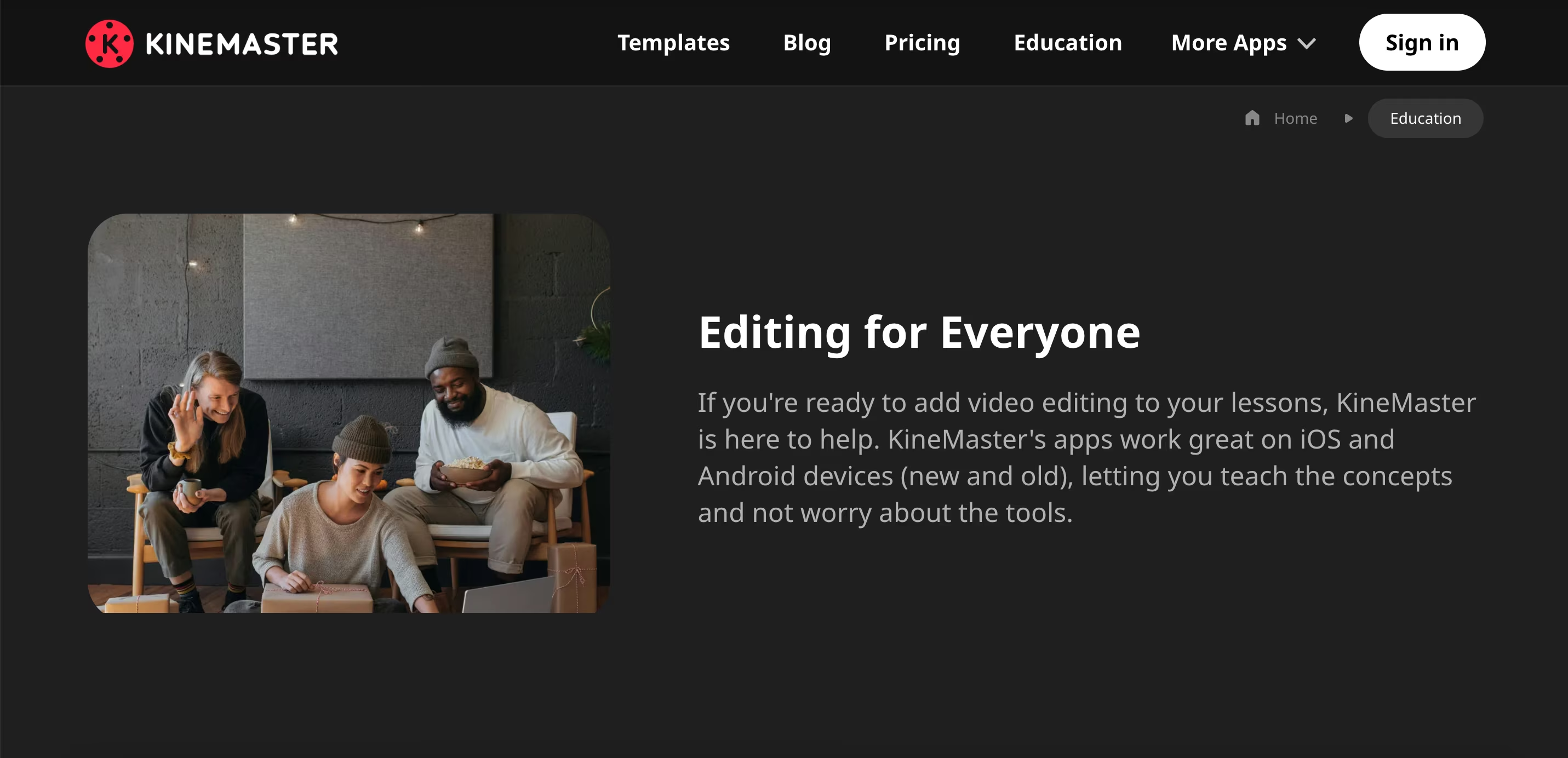
Raunveruleg dæmi um texta í myndband í Kinemaster
Hér eru nokkur raunveruleg dæmi um texta-í-myndband í Kinemaster :
- Markaðssetning á samfélagsmiðlum: Markaðsmenn geta notað Kinemaster til að bæta kraftmiklum CTA eða myndatexta við auglýsingar.
- Fræðslumyndbönd: Kennarar og áhrifavaldar geta notað texta til að auðkenna lykilatriði eða bæta við leiðbeiningum.
- Persónuleg verkefni: Notendur geta búið til ferðablogg eða atburðayfirlit með skapandi textaáhrifum.
- Fyrirtækjakynningar: Sérfræðingar geta búið til fágaðar viðskiptakynningar eða þjálfunarmyndbönd.
1. Markaðssetning á samfélagsmiðlum
Fyrir markaðsfólk skiptir Kinemaster sköpum þegar kemur að því að búa til sjónrænt grípandi kynningarefni. Kraftmikil textayfirlögn eins og feitletruð ákall til aðgerða (CTA), grípandi myndatextar og líflegir vörumerkjatitlar geta látið auglýsingarnar þínar skera sig úr í fjölmennum straumum á samfélagsmiðlum.
Hvort sem þú ert að búa til Instagram Story, TikTok myndband eða YouTube auglýsingu, með því að nota textahreyfingar í Kinemaster gerir þér kleift að ná athygli áhorfenda samstundis. Með því að sérsníða myndbönd með texta í Kinemaster tryggir þú að skilaboð vörumerkisins þíns séu bæði skýr og sannfærandi.
2. Fræðslumyndbönd
Kennarar og efnishöfundar geta notað texta til að leggja áherslu á helstu námsatriði, bæta við skref-fyrir-skref leiðbeiningum eða einfalda flókin hugtök. Til dæmis gæti kennari á netinu notað texta til að merkja skýringarmyndir eða útvega texta fyrir aðgengi.
Með því að nota textahreyfimyndir í Kinemaster geta kennarar einnig kynnt sjónrænar vísbendingar sem hjálpa nemendum að varðveita upplýsingar. Með skapandi textaáhrifum fyrir myndbönd sem nota Kinemaster geturðu umbreytt hefðbundnum kennslustundum í kraftmikla margmiðlunarupplifun sem töfrar nemendur og stuðlar að betri skilningi.
3. Persónuleg verkefni
Hægt er að gera persónuleg myndbandsverkefni eins og ferðablogg, brúðkaupsklipp eða samantektir á fjölskylduviðburðum enn sérstakari með textayfirlögum. Þú getur til dæmis notað Kinemaster til að bæta hjartnæmum myndatexta, dagsetningum viðburða eða staðsetningarnöfnum við myndböndin þín. Með því að sérsníða myndbönd með texta í Kinemaster bætir þú persónulegum og fáguðum þætti við dýrmætar minningar þínar.
4. Kynningar fyrirtækja
Kinemaster er frábært tæki til að búa til faglegar fyrirtækjakynningar eða þjálfunarmyndbönd. Textayfirlögn eru sérstaklega gagnleg til að kynna lykilupplýsingar eins og punkta, gagnasýn eða verklagsskref.
Með því að nota textahreyfingar í Kinemaster geturðu búið til sjónrænt aðlaðandi umskipti á milli skyggna eða auðkennt mikilvægt efni til að halda áhorfendum við efnið. Þessi nálgun tryggir að fyrirtækjamyndböndin þín séu bæði fræðandi og fáguð, sem styrkir fagmennsku vörumerkisins þíns.
Af hverju að sameina Kinemaster með Transkriptor fyrir texta?
Hér eru ástæðurnar fyrir því að þú ættir að sameina Kinemaster með Transkriptor fyrir texta:
- Sparaðu tíma með sjálfvirkum texta: Transkriptor flýtir fyrir því að búa til texta samanborið við handvirka innsláttur.
- Gakktu úr skugga um nákvæmni: Transkriptor getur framleitt nákvæmar umritanir, jafnvel fyrir flókið hljóð.
- Sérsníddu texta auðveldlega: Þú getur breytt texta í Transkriptor áður en þú bætir þeim við Kinemaster .
- Stækkaðu áhorfenda: Textar sem Transkriptor búa til hjálpa höfundum að ná til þeirra sem ekki hafa málið að móðurmáli eða heyrnarskerta áhorfendur.
1. Sparaðu tíma með sjálfvirkum texta
Handvirkt að búa til texta er ekki aðeins tímafrekt heldur einnig viðkvæmt fyrir mannlegum mistökum. Sjálfvirknigeta Transkriptor nýtir háþróaða talgreiningu til að framleiða nákvæman texta á örfáum mínútum. Með því að sameina Transkriptor og Kinemaster geturðu hagrætt vinnuflæðinu þínu og einbeitt þér að því að bæta myndbandið þitt.
2. Tryggðu nákvæmni
Nákvæmir textar eru mikilvægir til að viðhalda gæðum og trúverðugleika myndskeiðanna þinna. Nýjasta tækni Transkriptor skilar áreiðanlegum umritunum jafnvel í aðstæðum með krefjandi hljóði, mörgum hátölurum eða flóknum samræðum. Þegar þeir eru paraðir við Kinemaster tryggja þessir nákvæmu textar að skilaboðum þínum sé komið á framfæri á áhrifaríkan hátt.
3. Sérsníddu texta auðveldlega
Eftir að hafa búið til texta með Transkriptor veitir Kinemaster leiðandi vettvang til að sérsníða þá til að passa við einstakan stíl og tón myndbandsins þíns. Allt frá því að velja leturgerðir og liti til að stilla stærð og staðsetningu, öflug aðlögunarverkfæri Kinemaster gera höfundum kleift að samræma texta óaðfinnanlega við fagurfræði myndbandsins.
4. Auka útbreiðslu áhorfenda
Textar eru ekki bara aðgengiseiginleiki; Þeir eru líka tæki til að auka þátttöku áhorfenda. Myndbönd með texta laða að þá sem ekki hafa móðurmál, heyrnarskerta áhorfendur og þá sem horfa á hljóðlaust. Notkun Transkriptor fyrir nákvæma umritun og Kinemaster fyrir faglega aðlögun tryggir að efnið þitt höfði til breiðari markhóps án aðgreiningar og magnar umfang og áhrif myndbandsins þíns.
Ályktun
Kinemaster textayfirlagseiginleikar, ásamt textaverkfærum Transkriptor, veita höfundum öflugt úrval af úrræðum til að framleiða fagleg og grípandi myndbönd. Allt frá því að bæta við kraftmiklum textahreyfingum til að búa til nákvæma texta, þessi verkfæri gera þér kleift að sérsníða myndböndin þín með texta í Kinemaster fyrir hámarksáhrif. Byrjaðu að kanna skapandi möguleika í dag og lyftu myndbandsklippingu þinni fyrir farsíma með Kinemaster og Transkriptor !